Vous pouvez définir une image en arrière-plan de votre chaîne YouTube à l'aide de l'application mobile YouTube ou en accédant à votre compte sur YouTube.com. Pour ce faire, connectez-vous à votre compte, accédez au menu d'édition de votre chaîne, puis sélectionnez une photo à télécharger. Ce processus est similaire sur le mobile et sur le bureau, bien que l'utilisation de l'interface de YouTube.com comporte quelques fonctionnalités supplémentaires pour vous aider à choisir. Utilisez la photo d'arrière-plan comme un espace pour vous exprimer et ajouter du style à votre chaîne!
Méthode One of Two:
Application mobile YouTube
-
 1 Téléchargez et ouvrez l'application YouTube. Recherchez YouTube dans l'App Store ou Play Store et appuyez sur «Installer». Appuyez sur «Ouvrir» lorsque l'installation est terminée.
1 Téléchargez et ouvrez l'application YouTube. Recherchez YouTube dans l'App Store ou Play Store et appuyez sur «Installer». Appuyez sur «Ouvrir» lorsque l'installation est terminée. -
 2 Entrez votre adresse e-mail et votre mot de passe et appuyez sur «Connexion». Si vous ne possédez pas encore de compte, vous pouvez appuyer sur «S'inscrire» pour en créer un.
2 Entrez votre adresse e-mail et votre mot de passe et appuyez sur «Connexion». Si vous ne possédez pas encore de compte, vous pouvez appuyer sur «S'inscrire» pour en créer un. -
 3 Appuyez sur l'icône «personne» pour accéder à votre compte. Ce bouton est situé à droite de la barre de menus supérieure et vous amène à une liste de contrôles de compte. Votre nom d'utilisateur apparaîtra sous la barre de menu.
3 Appuyez sur l'icône «personne» pour accéder à votre compte. Ce bouton est situé à droite de la barre de menus supérieure et vous amène à une liste de contrôles de compte. Votre nom d'utilisateur apparaîtra sous la barre de menu. -
 4 Touchez votre photo pour accéder à la page d'accueil de votre chaîne.
4 Touchez votre photo pour accéder à la page d'accueil de votre chaîne. -
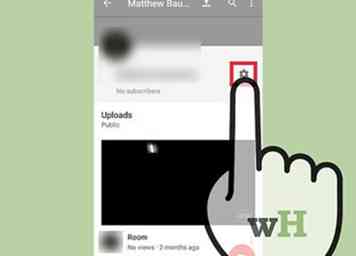 5 Appuyez sur l'icône «engrenage» pour accéder aux paramètres du canal. Ce bouton est situé à droite de votre nom d'utilisateur et vous permet de modifier votre chaîne.
5 Appuyez sur l'icône «engrenage» pour accéder aux paramètres du canal. Ce bouton est situé à droite de votre nom d'utilisateur et vous permet de modifier votre chaîne. -
 6 Appuyez sur l'icône Appareil photo sur la bannière de votre chaîne et sélectionnez «Choisir parmi vos photos». Le bouton de la caméra est situé sur le côté droit de la bannière. En sélectionnant «Choisir parmi vos photos», vous serez redirigé vers votre photothèque.
6 Appuyez sur l'icône Appareil photo sur la bannière de votre chaîne et sélectionnez «Choisir parmi vos photos». Le bouton de la caméra est situé sur le côté droit de la bannière. En sélectionnant «Choisir parmi vos photos», vous serez redirigé vers votre photothèque. - Vous devrez peut-être autoriser YouTube à accéder à vos photos.
- Vous verrez une autre icône de caméra au milieu de l'écran. Cliquez ici pour modifier votre photo d'utilisateur à la place.
- Vous ne pouvez pas lancer l'appareil photo depuis l'application YouTube lorsque vous définissez une image d'arrière-plan. Si vous souhaitez prendre une photo, vous devez le faire avant d’éditer l’image de fond.
-
 7 Touchez une photo dans votre bibliothèque pour la sélectionner. Une fois sélectionné, vous serez invité à ajuster la zone de la photo à afficher sur votre chaîne.
7 Touchez une photo dans votre bibliothèque pour la sélectionner. Une fois sélectionné, vous serez invité à ajuster la zone de la photo à afficher sur votre chaîne. - Vous pouvez appuyer sur la flèche arrière en haut à gauche pour modifier votre sélection.
- YouTube a une taille minimale pour les photos d'arrière-plan de 2048x1152 pixels et une taille de fichier maximale de 4 Mo. Vous serez averti si la photo est trop petite ou trop grande.[1]
-
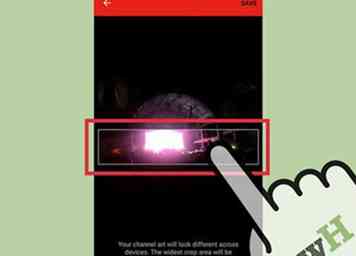 8 Appuyez et faites glisser pour ajuster la zone à afficher. Utilisez la superposition de boîtes pour guider votre sélection. La zone à l'intérieur de la boîte est la partie de l'image qui sera utilisée.
8 Appuyez et faites glisser pour ajuster la zone à afficher. Utilisez la superposition de boîtes pour guider votre sélection. La zone à l'intérieur de la boîte est la partie de l'image qui sera utilisée. - Utilisez deux doigts pour effectuer un zoom avant ou arrière lors du réglage de la photo.
-
 9 Appuyez sur "Enregistrer". Votre photo sera téléchargée et l’arrière-plan de votre chaîne sera immédiatement modifié.
9 Appuyez sur "Enregistrer". Votre photo sera téléchargée et l’arrière-plan de votre chaîne sera immédiatement modifié.
Méthode deux sur deux:
YouTube.com
-
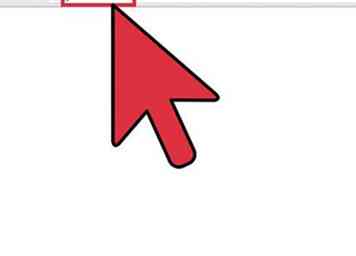 1 Accédez à YouTube.com et connectez-vous à votre compte. Entrez vos informations de compte et appuyez sur «Connexion». Si vous n'avez pas de compte, vous pouvez en créer un en appuyant sur «S'inscrire».
1 Accédez à YouTube.com et connectez-vous à votre compte. Entrez vos informations de compte et appuyez sur «Connexion». Si vous n'avez pas de compte, vous pouvez en créer un en appuyant sur «S'inscrire». -
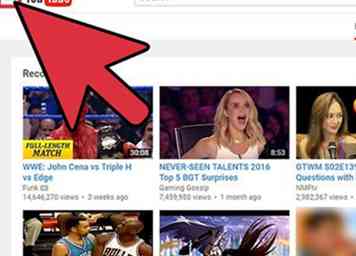 2 Recherchez le menu de paramètres dans le coin supérieur gauche. Cela ressemble à trois barres horizontales (☰).
2 Recherchez le menu de paramètres dans le coin supérieur gauche. Cela ressemble à trois barres horizontales (☰). -
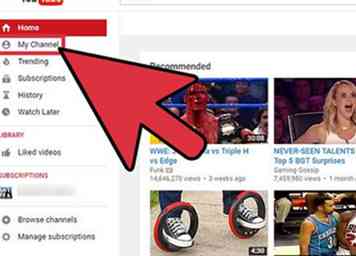 3 Sélectionnez “My Channel”. Ce bouton est répertorié sous «Accueil» et vous amène à votre chaîne YouTube personnelle.
3 Sélectionnez “My Channel”. Ce bouton est répertorié sous «Accueil» et vous amène à votre chaîne YouTube personnelle. -
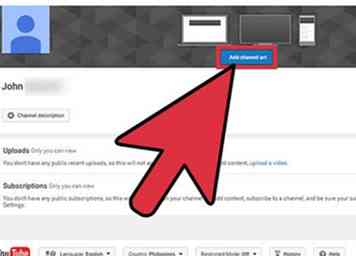 4 Appuyez sur “Ajouter un canal”. Ce bouton est situé au milieu de la bannière d'art de la chaîne et fera apparaître l'interface de téléchargement de photos.
4 Appuyez sur “Ajouter un canal”. Ce bouton est situé au milieu de la bannière d'art de la chaîne et fera apparaître l'interface de téléchargement de photos. - Si vous avez déjà des illustrations de chaînes et que vous souhaitez les modifier, appuyez sur le bouton «Modifier» (icône représentant un crayon) situé dans le coin supérieur droit de la bannière.
-
 5 Cliquez et faites glisser une photo dans l'interface de téléchargement. Cela va télécharger la photo et vous donner un aperçu de la façon dont l'image va apparaître sur chaque plate-forme.
5 Cliquez et faites glisser une photo dans l'interface de téléchargement. Cela va télécharger la photo et vous donner un aperçu de la façon dont l'image va apparaître sur chaque plate-forme. - Vous pouvez également appuyer sur «Sélectionner une photo depuis votre ordinateur» pour parcourir manuellement les fichiers image de votre ordinateur.
- YouTube a une taille d'image minimale de 2048x1152 pixels et une taille de fichier maximale de 4 Mo. Vous serez averti si la photo est trop petite ou trop grande.
- Vous pouvez appuyer sur «Annuler» dans la barre de menu inférieure si vous souhaitez choisir une autre image à télécharger.
- Les photos téléchargées seront enregistrées sur votre chaîne et sont accessibles ici sous l'onglet "Vos photos".
-
 6 Alternativement, appuyez sur “Galerie” pour sélectionner des images pré-faites de YouTube. Ce bouton est situé dans l'interface de téléchargement et offrira quelques exemples d'images à utiliser gratuitement.
6 Alternativement, appuyez sur “Galerie” pour sélectionner des images pré-faites de YouTube. Ce bouton est situé dans l'interface de téléchargement et offrira quelques exemples d'images à utiliser gratuitement. -
 7 Appuyez sur "Ajuster le recadrage". Ce bouton apparaît dans le coin inférieur gauche de l'interface de téléchargement et vous permet de prévisualiser et d'ajuster le recadrage de la photo d'arrière-plan en cliquant et en faisant glisser la superposition.
7 Appuyez sur "Ajuster le recadrage". Ce bouton apparaît dans le coin inférieur gauche de l'interface de téléchargement et vous permet de prévisualiser et d'ajuster le recadrage de la photo d'arrière-plan en cliquant et en faisant glisser la superposition. - Le bouton "Aperçu des appareils" vous ramène à l'écran principal de téléchargement.
-
 8 Sélectionnez la case à cocher «Amélioration automatique» (facultatif). Cette case à cocher se trouve à droite de la barre de menu inférieure et ajuste automatiquement l’équilibre des couleurs et la luminosité de votre photo. Vous pouvez désélectionner la case pour annuler les modifications.
8 Sélectionnez la case à cocher «Amélioration automatique» (facultatif). Cette case à cocher se trouve à droite de la barre de menu inférieure et ajuste automatiquement l’équilibre des couleurs et la luminosité de votre photo. Vous pouvez désélectionner la case pour annuler les modifications. -
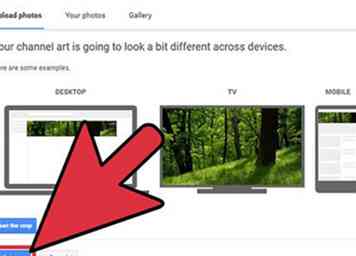 9 Appuyez sur "Sélectionner". Ce bouton est bleu et situé en bas à gauche de la fenêtre. Appuyez sur "Sélectionner" pour enregistrer l'image dans "Vos photos" et définir une nouvelle image d'arrière-plan pour votre chaîne.
9 Appuyez sur "Sélectionner". Ce bouton est bleu et situé en bas à gauche de la fenêtre. Appuyez sur "Sélectionner" pour enregistrer l'image dans "Vos photos" et définir une nouvelle image d'arrière-plan pour votre chaîne.
Facebook
Twitter
Google+
 Minotauromaquia
Minotauromaquia
 1 Téléchargez et ouvrez l'application YouTube. Recherchez YouTube dans l'App Store ou Play Store et appuyez sur «Installer». Appuyez sur «Ouvrir» lorsque l'installation est terminée.
1 Téléchargez et ouvrez l'application YouTube. Recherchez YouTube dans l'App Store ou Play Store et appuyez sur «Installer». Appuyez sur «Ouvrir» lorsque l'installation est terminée.  2 Entrez votre adresse e-mail et votre mot de passe et appuyez sur «Connexion». Si vous ne possédez pas encore de compte, vous pouvez appuyer sur «S'inscrire» pour en créer un.
2 Entrez votre adresse e-mail et votre mot de passe et appuyez sur «Connexion». Si vous ne possédez pas encore de compte, vous pouvez appuyer sur «S'inscrire» pour en créer un.  3 Appuyez sur l'icône «personne» pour accéder à votre compte. Ce bouton est situé à droite de la barre de menus supérieure et vous amène à une liste de contrôles de compte. Votre nom d'utilisateur apparaîtra sous la barre de menu.
3 Appuyez sur l'icône «personne» pour accéder à votre compte. Ce bouton est situé à droite de la barre de menus supérieure et vous amène à une liste de contrôles de compte. Votre nom d'utilisateur apparaîtra sous la barre de menu.  4 Touchez votre photo pour accéder à la page d'accueil de votre chaîne.
4 Touchez votre photo pour accéder à la page d'accueil de votre chaîne. 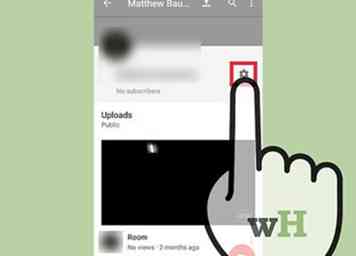 5 Appuyez sur l'icône «engrenage» pour accéder aux paramètres du canal. Ce bouton est situé à droite de votre nom d'utilisateur et vous permet de modifier votre chaîne.
5 Appuyez sur l'icône «engrenage» pour accéder aux paramètres du canal. Ce bouton est situé à droite de votre nom d'utilisateur et vous permet de modifier votre chaîne.  6 Appuyez sur l'icône Appareil photo sur la bannière de votre chaîne et sélectionnez «Choisir parmi vos photos». Le bouton de la caméra est situé sur le côté droit de la bannière. En sélectionnant «Choisir parmi vos photos», vous serez redirigé vers votre photothèque.
6 Appuyez sur l'icône Appareil photo sur la bannière de votre chaîne et sélectionnez «Choisir parmi vos photos». Le bouton de la caméra est situé sur le côté droit de la bannière. En sélectionnant «Choisir parmi vos photos», vous serez redirigé vers votre photothèque.  7 Touchez une photo dans votre bibliothèque pour la sélectionner. Une fois sélectionné, vous serez invité à ajuster la zone de la photo à afficher sur votre chaîne.
7 Touchez une photo dans votre bibliothèque pour la sélectionner. Une fois sélectionné, vous serez invité à ajuster la zone de la photo à afficher sur votre chaîne. 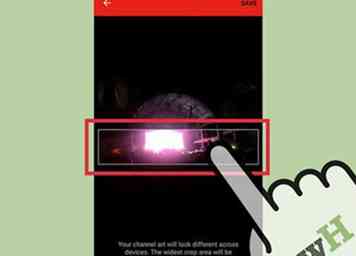 8 Appuyez et faites glisser pour ajuster la zone à afficher. Utilisez la superposition de boîtes pour guider votre sélection. La zone à l'intérieur de la boîte est la partie de l'image qui sera utilisée.
8 Appuyez et faites glisser pour ajuster la zone à afficher. Utilisez la superposition de boîtes pour guider votre sélection. La zone à l'intérieur de la boîte est la partie de l'image qui sera utilisée.  9 Appuyez sur "Enregistrer". Votre photo sera téléchargée et l’arrière-plan de votre chaîne sera immédiatement modifié.
9 Appuyez sur "Enregistrer". Votre photo sera téléchargée et l’arrière-plan de votre chaîne sera immédiatement modifié. 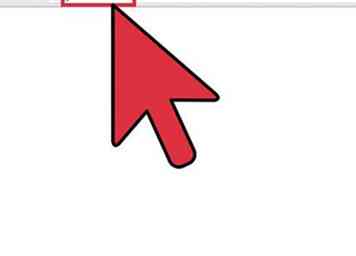 1 Accédez à YouTube.com et connectez-vous à votre compte. Entrez vos informations de compte et appuyez sur «Connexion». Si vous n'avez pas de compte, vous pouvez en créer un en appuyant sur «S'inscrire».
1 Accédez à YouTube.com et connectez-vous à votre compte. Entrez vos informations de compte et appuyez sur «Connexion». Si vous n'avez pas de compte, vous pouvez en créer un en appuyant sur «S'inscrire». 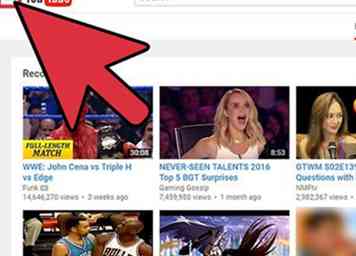 2 Recherchez le menu de paramètres dans le coin supérieur gauche. Cela ressemble à trois barres horizontales (☰).
2 Recherchez le menu de paramètres dans le coin supérieur gauche. Cela ressemble à trois barres horizontales (☰). 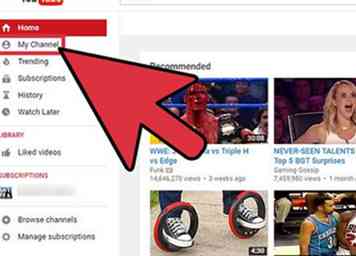 3 Sélectionnez “My Channel”. Ce bouton est répertorié sous «Accueil» et vous amène à votre chaîne YouTube personnelle.
3 Sélectionnez “My Channel”. Ce bouton est répertorié sous «Accueil» et vous amène à votre chaîne YouTube personnelle. 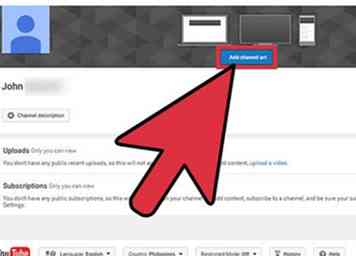 4 Appuyez sur “Ajouter un canal”. Ce bouton est situé au milieu de la bannière d'art de la chaîne et fera apparaître l'interface de téléchargement de photos.
4 Appuyez sur “Ajouter un canal”. Ce bouton est situé au milieu de la bannière d'art de la chaîne et fera apparaître l'interface de téléchargement de photos.  5 Cliquez et faites glisser une photo dans l'interface de téléchargement. Cela va télécharger la photo et vous donner un aperçu de la façon dont l'image va apparaître sur chaque plate-forme.
5 Cliquez et faites glisser une photo dans l'interface de téléchargement. Cela va télécharger la photo et vous donner un aperçu de la façon dont l'image va apparaître sur chaque plate-forme.  6 Alternativement, appuyez sur “Galerie” pour sélectionner des images pré-faites de YouTube. Ce bouton est situé dans l'interface de téléchargement et offrira quelques exemples d'images à utiliser gratuitement.
6 Alternativement, appuyez sur “Galerie” pour sélectionner des images pré-faites de YouTube. Ce bouton est situé dans l'interface de téléchargement et offrira quelques exemples d'images à utiliser gratuitement.  7 Appuyez sur "Ajuster le recadrage". Ce bouton apparaît dans le coin inférieur gauche de l'interface de téléchargement et vous permet de prévisualiser et d'ajuster le recadrage de la photo d'arrière-plan en cliquant et en faisant glisser la superposition.
7 Appuyez sur "Ajuster le recadrage". Ce bouton apparaît dans le coin inférieur gauche de l'interface de téléchargement et vous permet de prévisualiser et d'ajuster le recadrage de la photo d'arrière-plan en cliquant et en faisant glisser la superposition.  8 Sélectionnez la case à cocher «Amélioration automatique» (facultatif). Cette case à cocher se trouve à droite de la barre de menu inférieure et ajuste automatiquement l’équilibre des couleurs et la luminosité de votre photo. Vous pouvez désélectionner la case pour annuler les modifications.
8 Sélectionnez la case à cocher «Amélioration automatique» (facultatif). Cette case à cocher se trouve à droite de la barre de menu inférieure et ajuste automatiquement l’équilibre des couleurs et la luminosité de votre photo. Vous pouvez désélectionner la case pour annuler les modifications. 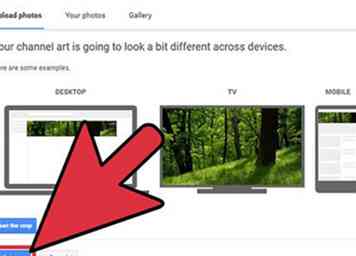 9 Appuyez sur "Sélectionner". Ce bouton est bleu et situé en bas à gauche de la fenêtre. Appuyez sur "Sélectionner" pour enregistrer l'image dans "Vos photos" et définir une nouvelle image d'arrière-plan pour votre chaîne.
9 Appuyez sur "Sélectionner". Ce bouton est bleu et situé en bas à gauche de la fenêtre. Appuyez sur "Sélectionner" pour enregistrer l'image dans "Vos photos" et définir une nouvelle image d'arrière-plan pour votre chaîne.